Jak uzyskać i wydrukować paragon z Amazon: 3 najlepsze sposoby
Różne / / April 05, 2023
Jeśli kiedykolwiek kupiłeś coś od Amazon i miałeś problem ze znalezieniem faktury, nie jesteś sam. Faktury mogą być przydatne zarówno do prowadzenia dokumentacji osobistej, jak i do zwrotu kosztów. Jeśli często robisz zakupy na Amazon, w tym artykule dowiesz się, jak uzyskać paragon z Amazon i wydrukować go.
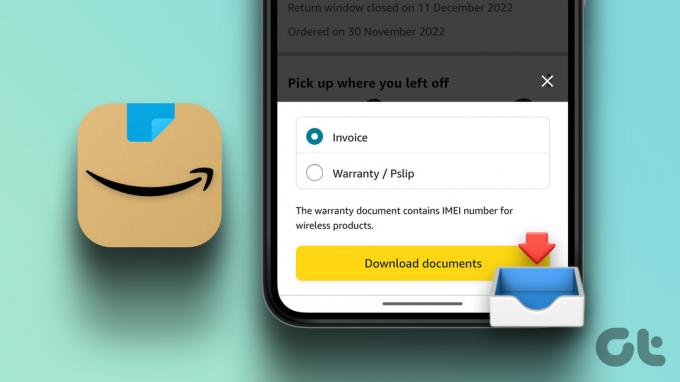
Zaletą zakupów online jest to, że możesz pobrać i wydrukować paragony Amazon dla dowolnego z poprzednich zamówień za pomocą zaledwie kilku kliknięć, korzystając ze strony internetowej i aplikacji Amazon. Czytaj dalej, aby wiedzieć jak.
1. Jak uzyskać wpływy z Amazon za pomocą komputera
Możesz przeglądać swoje starsze zakupy i pobierać za nie faktury Amazon za pomocą komputera lub Aplikacja Windows 11. Jednak znalezienie i wyświetlenie faktury wymaga wykonania kilku czynności, jeśli dokonujesz wielu zakupów.
Krok 1: Odwiedź witrynę Amazon i zaloguj się na swoje konto.
Idź do Amazona
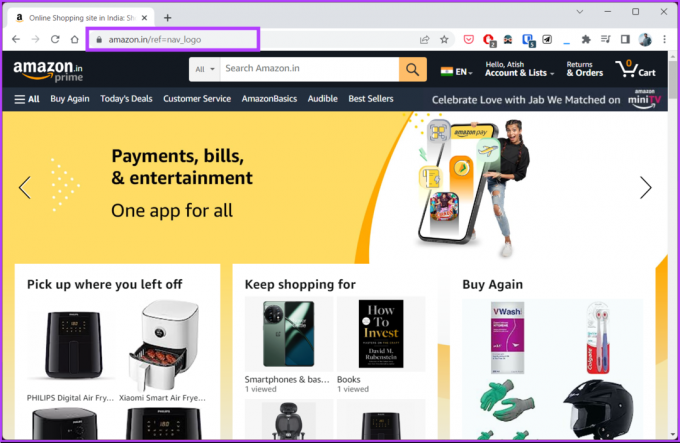
Krok 2: Kliknij opcję „Zwroty i zamówienia” w prawym górnym rogu.

Krok 3: Na karcie Zamówienia kliknij ikonę szewronu.
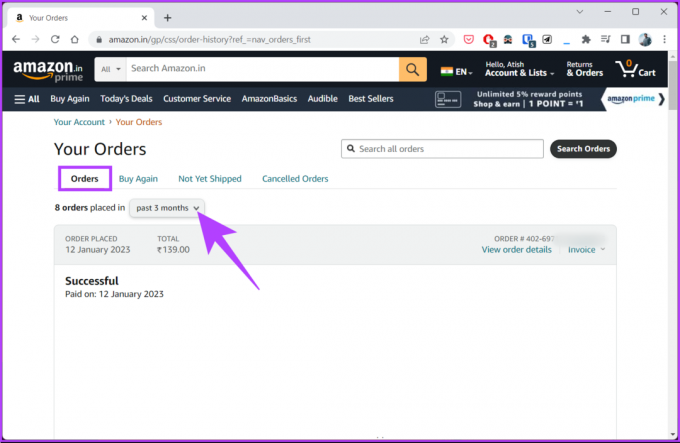
Krok 4: Z menu rozwijanego wybierz rok zakupu.
Notatka: Jeśli nie pamiętasz roku, możesz użyć paska wyszukiwania, aby bezpośrednio wyszukać zamówienia.

Krok 5: Po znalezieniu produktu, którego szukasz, kliknij opcję Faktura obok opcji „Wyświetl szczegóły zamówienia”.

Krok 6:Z rozwijanego menu Faktury wybierz Faktura 1 lub P-slip/Gwarancja 1 lub Podsumowanie zamówienia do druku.
Notatka: Jeśli planujesz roszczenie gwarancyjne, możesz kliknąć, aby pobrać kartę gwarancyjną lub fakturę. Dla celów demonstracyjnych pobieramy Fakturę 1.

Krok 7: Faktura zostanie otwarta w formacie PDF. Możesz zapisać go w trybie offline, klikając przycisk pobierania i nadając nazwę plikowi.

Proszę bardzo. Pomyślnie pobrałeś fakturę z Amazon web. Jeśli chcesz poznać inny sposób bez przechodzenia przez długi proces. Kontynuuj czytanie.
2. Jak pobrać fakturę z Amazon za pomocą poczty e-mail
Jeśli nie masz dostępu do konta Amazon lub nie chcesz się logować do Amazon, aby uzyskać dane do faktury, istnieje inny sposób. Przy każdym zakupie Amazon wysyła e-mail potwierdzający dostarczenie produktu wraz z linkiem do pobrania faktury. Wykonaj poniższe czynności, aby znaleźć rachunek.
Notatka: Ta metoda zależy od tego, czy Amazon dostarcza aktualizacje za pośrednictwem wiadomości e-mail w Twoim kraju lub lokalizacji.
Krok 1: Otwórz swoją pocztę w dowolnej przeglądarce i zaloguj się na zarejestrowane konto e-mail w Amazon.
Notatka: W naszym przypadku jest to Gmail. Twoje mogą być inne, ale kroki pozostają takie same.
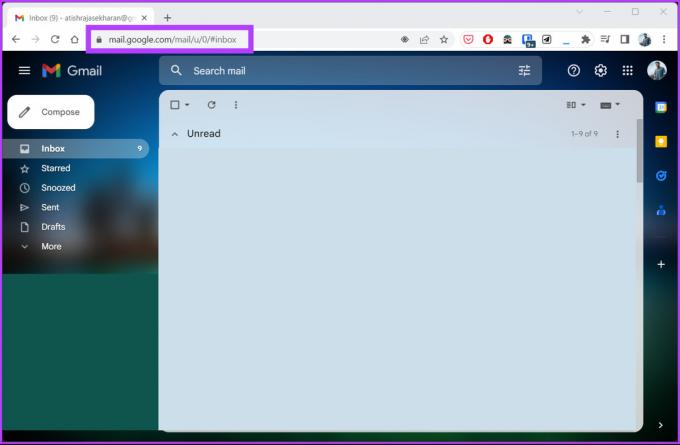
Krok 2: W pasku wyszukiwania wpisz nazwę produktu i naciśnij Enter.
Krok 3: poszukaj e-maila wysłanego przedmiotu z adresu wyszukiwania i kliknij go, aby otworzyć.

Krok 4: W wiadomości e-mail kliknij „Wyświetl lub wydrukuj fakturę”, aby otworzyć fakturę w dokumencie PDF.
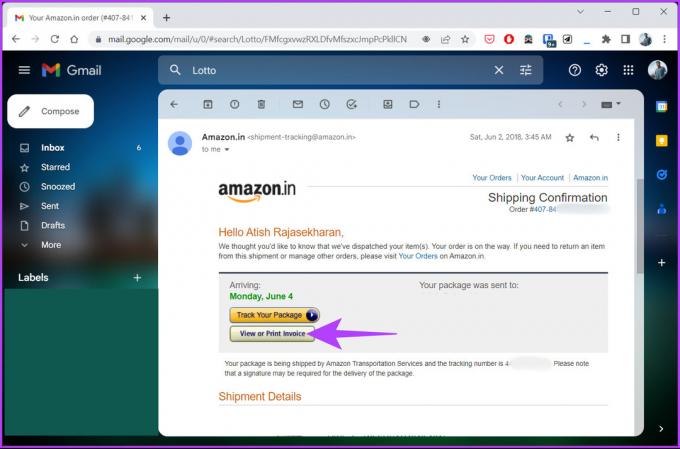
Proszę bardzo. Pomyślnie pobrałeś fakturę bez wchodzenia na stronę Amazon. Jeśli nie masz dostępu do komputera stacjonarnego, a chcesz pobrać fakturę za pomocą aplikacji mobilnej, czytaj dalej.
3. Jak uzyskać rachunek z aplikacji Amazon na Androida lub iOS
Kroki, aby pobrać fakturę z Amazon za pomocą aplikacji mobilnej, są proste do wykonania, nawet jeśli masz zarchiwizował zamówienie. Postępuj zgodnie z poniższymi instrukcjami.
Krok 1: Otwórz aplikację Amazon na urządzeniu z systemem Android lub iOS.
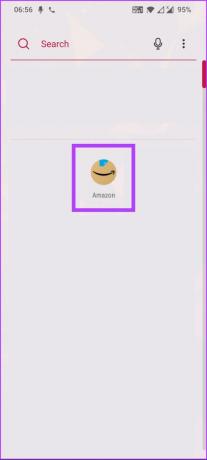
Krok 2: Przejdź do zakładki Konto na dole i wybierz zakładkę Twoje zamówienia.
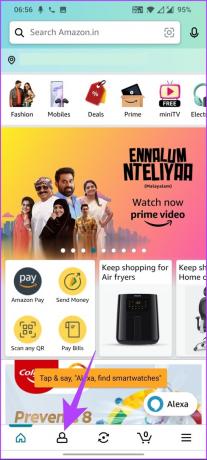
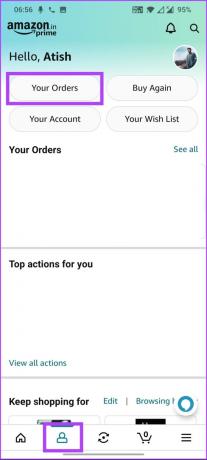
Krok 3: W sekcji Twoje zamówienia dotknij paska wyszukiwania, wpisz nazwę produktu, dla którego chcesz pobrać fakturę, i dotknij następnej strzałki.
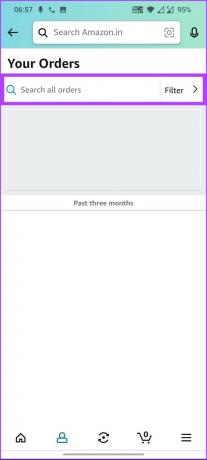
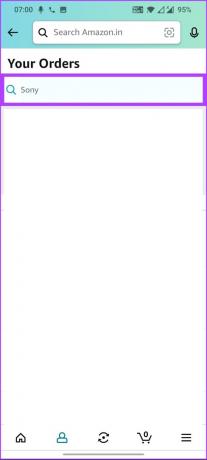
Krok 4: Stuknij w wynik wyszukiwania i wybierz Pobierz fakturę w obszarze Informacje o zamówieniu.
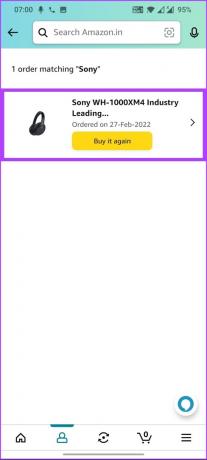
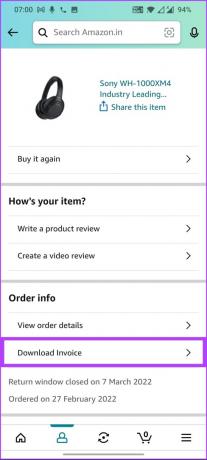
Krok 5: W dolnym arkuszu wybierz Faktura i dotknij Pobierz dokumenty.
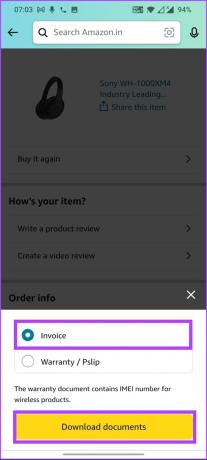
Masz to. Pomyślnie pobrałeś fakturę z aplikacji mobilnej Amazon. Jeśli chcesz wydrukować pobraną fakturę z Amazon, możesz to zrobić. Przejdź do następującej metody.
Jak wydrukować paragony z Amazon
Po pobraniu faktury z Amazon przy użyciu dowolnego z powyższych kroków, wykonaj poniższe kroki, aby wydrukować paragon Amazon.
Krok 1: Otwórz dokument faktury w formacie PDF.
Krok 2: Kliknij opcję Drukuj.
Notatka: Naciśnij skrót „Ctrl+P” w systemie Windows lub „Command+P” w systemie Mac, aby otworzyć okno dialogowe drukowania.
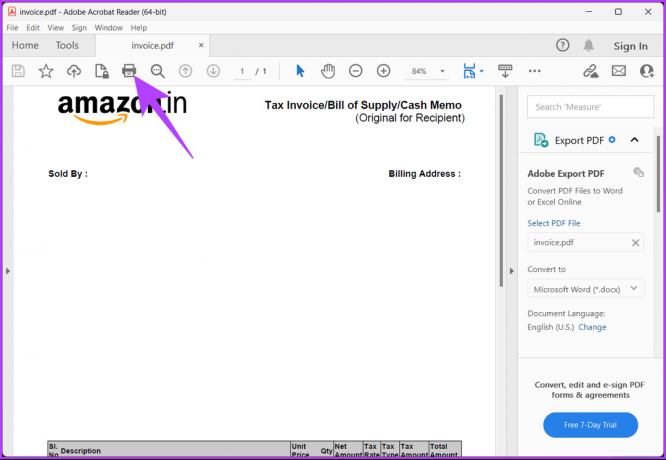
Krok 3: Wybierz drukarkę i liczbę stron w monicie, a następnie kliknij Drukuj.
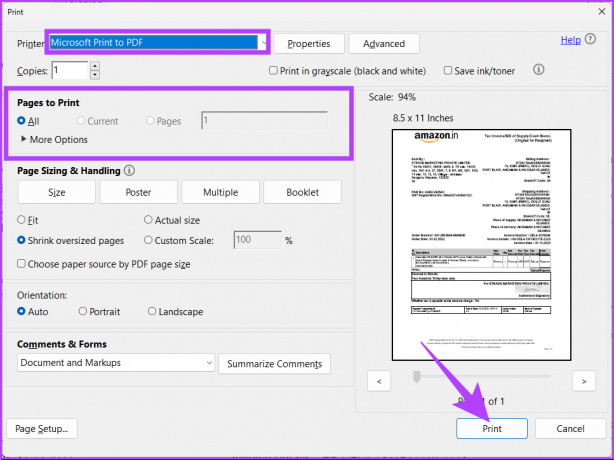
Masz to. Pobrałeś plik i wydrukowałeś fakturę. Jeśli masz jakieś pytania, sprawdź sekcję FAQ poniżej.
Często zadawane pytania dotyczące faktur Amazon
Tak, możesz pobrać fakturę z Amazon przed dostawą. W tym celu należy przejść do historii zamówień, wybrać zamówienie, dla którego chcemy pobrać fakturę i kliknąć Pobierz fakturę. Faktura zostanie zapisana w formacie PDF na Twoim urządzeniu.
Większość produktów Amazon jest dostarczana z fakturami, ale zależy to od konkretnego produktu i sprzedawcy, który go dostarcza. Aby ustalić, czy dany produkt posiada fakturę, sprawdź jego szczegóły na stronie lub skontaktuj się bezpośrednio ze sprzedawcą.
Szybkie pobieranie faktury
Teraz, gdy wiesz, jak uzyskać rachunek z Amazon, możesz zachować porządek i przejąć kontrolę nad swoimi dokumentami finansowymi. Możesz też chcieć przeczytać jak tworzyć i udostępniać listę życzeń Amazon. Szczęśliwe zakupy!
Ostatnia aktualizacja: 17 lutego 2023 r
Powyższy artykuł może zawierać linki partnerskie, które pomagają wspierać Guiding Tech. Nie wpływa to jednak na naszą rzetelność redakcyjną. Treść pozostaje bezstronna i autentyczna.
Scenariusz
Atish Rajasekharan
Atish jest absolwentem informatyki i żarliwym entuzjastą, który lubi odkrywać i rozmawiać o technologii, biznesie, finansach i startupach.


